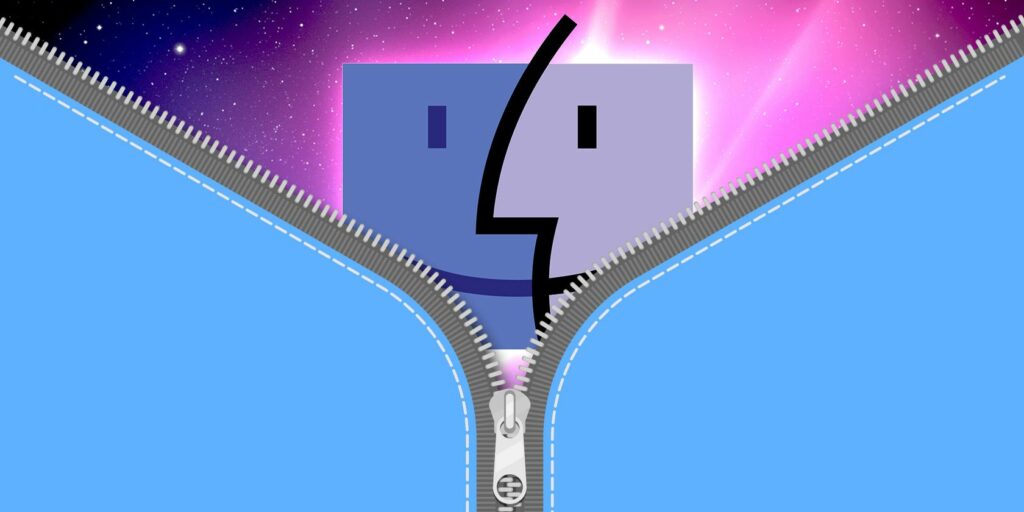Ouvrez .ZIP et archivez les fichiers sur Mac OS X sans les décompresser au préalable
Un ami m’a récemment demandé pourquoi il ne pouvait pas ouvrir les fichiers .ZIP sur un Mac sans les extraire automatiquement, il était donc temps de trouver une solution. Cela peut être particulièrement gênant si vous accédez à OS X à partir de Windows, car vous n’aurez que l’embarras du choix et aurez accès à l’excellent extracteur 7Zip.
Il s’avère qu’il existe plusieurs solutions à ce problème, qui nécessitent toutes l’installation d’un logiciel tiers. Si vous cherchez un moyen de rendre votre dossier Téléchargements plus ordonné, ces applications devraient vous aider.
Avis aux utilisateurs de Safari
Par défaut, Safari a un paramètre activé, ce qui signifie que tous les téléchargements « sûrs », y compris les fichiers .ZIP, s’ouvrent dès qu’ils sont terminés.Si vous utilisez Safari et que vous n’aimez pas que le .ZIP soit automatiquement décompressé une fois terminé, ouvrez votre navigateur et dans la barre de menu, accédez à Safari > Préférences > Général Et décochez la case « Ouvrir les fichiers sécurisés après le téléchargement ».
Fermeture éclair [Broken URL Removed] (libre)
Zipeg est un ouvre-fichier universel pour les archives .ZIP et .RAR, bien qu’il puisse ouvrir une gamme d’extensions de fichiers compressés. Cela inclut les fichiers de bandes dessinées .7Z, .TAR et .CBZ évidents, mais aussi les images de disque .ISO et les formats .ARJ, .RPM et .CHM plus obscurs (entre autres).
L’application est entièrement gratuite et a été testée pour fonctionner sur OS X 10.9 Mavericks. L’application est conçue dans le seul but d’ouvrir et de sélectionner les fichiers à extraire, et elle fait le travail sans trop de cloches et de sifflets. L’application peut être définie dans l’application comme gestionnaire de fichiers par défaut pour .ZIP et d’autres extensions de fichiers, mais ne prend malheureusement pas en charge le glisser-déposer.
Faire une vidéo du jour
L’application offre quelques bizarreries dans les effets sonores et un aperçu « survolé » pratique pour les images contenant des informations EXIF . Je ne peux pas télécharger Zipeg car le lien de téléchargement de la page d’accueil est cassé. Vous devriez pouvoir télécharger directement sur .DMG en utilisant ce lien [Broken URL Removed] Ou à travers les miroirs Softonic.
Un autre ajustement utile pour travailler avec les fichiers .ZIP (au moins dans le sens de la lecture seule) provient de BetterZip, qui fabrique l’outil d’archivage à 20 $ décrit ci-dessous. La société a publié un ajustement gratuit Quick Look qui vous permet d’utiliser l’action de prévisualisation par défaut d’OS X (en mettant en évidence la barre d’espace sur un fichier) pour générer une liste de contenu archivé.
L’accent mis récemment par Justin sur la nature utile des ajustements rapides en est un excellent exemple. Pour installer, téléchargez l’archive .ZIP, extrayez le fichier « BetterZipQL.qlgenerator » et placez-le dans votre dossier /Library/QuickLook (vous devrez peut-être créer ce dossier), puis exécutez la commande suivante dans un terminal (Applications > Utilitaires > Terminal):
qlmanage -r
Si vous ne trouvez pas la bibliothèque OS X, ouvrez une fenêtre du Finder et cliquez dans la barre de menu en haut de l’écran va Appuyez ensuite sur la touche « Option » et maintenez-la enfoncée. Tant que vous maintenez cette touche enfoncée, vous verrez apparaître l’option « Bibliothèque » – cliquez dessus. Une fois installé, vous pouvez mettre en surbrillance n’importe quel .ZIP ou autre archive et appuyer sur la barre d’espace pour voir un aperçu de cette archive.
Vous ne pouvez pas extraire de fichiers en utilisant cette méthode, mais c’est toujours un ajustement pratique.
BetterZip peut coûter 20 $, mais vous aurez 30 jours pour déterminer si cela vaut autant pour vous. L’application est assez légère et rapide, avec une interface de navigation dans les fichiers qui prend en charge le glisser-déposer directement sur le bureau ou une fenêtre du Finder de votre choix.
Il existe une fonction de recherche pour rechercher des archives volumineuses, la possibilité d’ajouter des liens rapides vers des dossiers dans le volet de gauche et la prise en charge d’un grand nombre d’extensions de fichiers d’archives. BetterZip est également le seul logiciel de la liste qui prend en charge la création d’archives dans plusieurs formats (n’oubliez pas que votre Mac peut déjà le faire, sélectionnez simplement le fichier et choisissez Fichier > Compresser, ou utilisez le menu clic/clic droit à deux doigts).
BetterZip est probablement le meilleur gestionnaire d’archives de la liste, et probablement le plus pratique pour ceux qui traitent régulièrement de nombreux formats .ZIP, .RAR et plus obscurs.
Pacifiste (20 $, shareware)
Une autre option est Pacifist, un outil shareware conçu pour ouvrir les fichiers .PKG ainsi que les images disque (.DMG) et les archives communes : .ZIP, .TAR, .XAR, .TAR.GZ et .TAR.BZ2 . Chaque fois que vous utilisez le programme, Pacifist affichera un message et retardera le démarrage de 10 secondes jusqu’à ce que vous décidiez de payer. L’une des choses que l’application offre avec Zipeg est la prise en charge complète du glisser-déposer, ainsi que la fonctionnalité de recherche et une interface de lancement plutôt attrayante et rapide.
Pacifist prend en charge l’ouverture de packages sur votre disque dur et via des URL et des fichiers Apple Installer (.PKG). L’application est également capable de rechercher les reçus d’installation pour savoir quel package a installé un fichier spécifique et comment le réinstaller si nécessaire. Ceci est particulièrement pratique si une application ou un élément du système d’exploitation est défectueux et que vous souhaitez le réparer sans procéder à une réinstallation complète.
L’application est disponible pour Mac OS X 10.6.8 et versions ultérieures, y compris Mavericks. Si vous avez un Mac avec un processeur 32 bits ou une version de Mac OS X antérieure à 10.6.8, vous pouvez télécharger une version plus ancienne.
ne pas oublier
Si vous recherchez simplement un ancien extracteur pour .RAR et d’autres archives traitées non natives pour Mac, alors l’outil gratuit The Unarchiver est fait pour vous.Il récupère tout automatiquement et a la possibilité de vous demander Où Vous voulez d’abord les fichiers. Malheureusement, il n’est pas possible d’être sélectif sur le processus.
Quel est votre gestionnaire d’archives OS X préféré ? Est-ce que vous venez de tout extraire et ensuite de le nettoyer ? Ou un outil dédié comme BetterZip en vaut-il la peine ?
Crédit d’image: Fond de fermeture à glissière via Shutterstock
A propos de l’auteur